Используйте параметры вкладки «Правка» > панель «Выровнять» для выравнивания объектов модели, размещения кривых и растягивания каркасных объектов.
Грубое выравнивание объектов в модели
- Откройте вкладку «Правка» > панель «Выровнять» > «Объект», чтобы открыть диалоговое окно «Выровнять объекты».
- Выберите объект выравнивания
 . Это объект, который перемещается.
. Это объект, который перемещается.
- Выберите фиксированный объект
 . Это объект, который не перемещается.
. Это объект, который не перемещается.
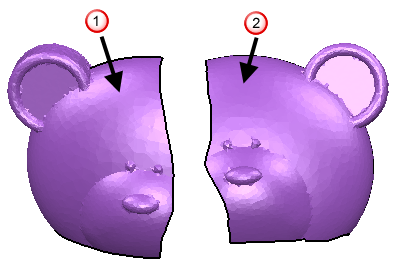
Можно поместить объекты на разные виды, нажав кнопку Разбивка вида
 . Эта кнопка доступна только при наличии выбранных фиксированного объекта и объекта выравнивания.
. Эта кнопка доступна только при наличии выбранных фиксированного объекта и объекта выравнивания.
Нажатие кнопки "Разбивка вида" позволяет использовать следующие кнопки диалога:
|
|
Соединить виды - нажмите эту кнопку, чтобы объединить виды объекта выравнивания и фиксированного объекта. Соединенные виды можно перемещать, поворачивать и менять их масштаб. Данная кнопка доступна только при использовании разделенного вида. |
|
|
Совместить виды - нажмите эту кнопку для перемещения и масштабирования вида выравниваемого объекта до совмещения с видом фиксированного объекта. Данная кнопка доступна только при использовании разделенного вида. |
|
|
Просмотр - нажмите эту кнопку, чтобы открыть просмотр выравнивания в отдельном виде. Данная кнопка доступна только в случае, когда заданы все точки выравнивания. |
- Выберите точки на объекте выравнивания и ссылочном объекте. Вы должны задать, как минимум, три набора точек; информационная панель сообщит вам, что вы выбрали достаточное количество точек.
Выберите точки одним из следующих способов:
- за всеми точками на объекте выравнивания следуют все точки на ссылочном объекте.
- пары точек - точка на объекте выравнивания и точка на ссылочном объекте.
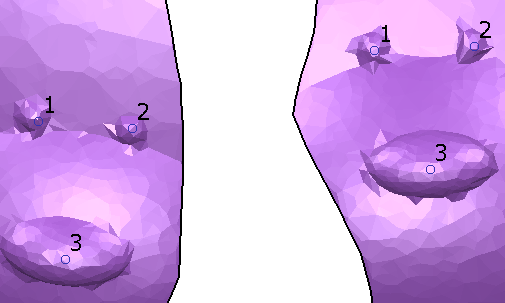
- Определитесь с выбором точек. Удалить точки выравнивания можно, выбрав их мышью.
Курсор меняется на
 . Это значит, что он наведен на точку, которую можно удалить.
. Это значит, что он наведен на точку, которую можно удалить.
- Нажмите кнопку Применить. Объект выравнивания сдвигается так, чтобы выбранные точки совпали.
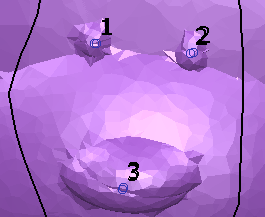
Продолжайте выбирать объекты и точки, чтобы задать выравнивание нужным образом.
- Нажмите OK, чтобы подтвердить изменения и закрыть диалог.
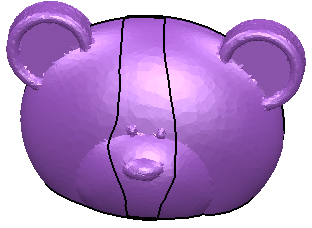 Прим.: После грубого выравнивания объектов вы можете приступить к более точному выравниванию с помощью опции "Оптимальная подгонка".
Прим.: После грубого выравнивания объектов вы можете приступить к более точному выравниванию с помощью опции "Оптимальная подгонка".


